Reklaam
Mõni inimene on tekkinud probleemidega siis versioonile Windows 8.1 värskendamine Kas uuendate oma arvutit Windows 8.1 jaoks? Valmistage see kõigepealt ette!Windows 8.1 teeb Windows 8-s olulisi muudatusi ja see on väärt uuendus mis tahes seadmes. Uuendamise viis sõltub sellest, millist Windowsi versiooni uuendate. Selles artiklis on kõik üksikasjad. Loe rohkem nende Windows 8 arvutitest. See ei ole täiesti üllatav - parim viis oma opsüsteemi värskendamiseks vähima probleemide tekkega on värske installimine.
Windows 8.1 erineb Windowsi varasematest versioonidest pisut selle poolest, et inimesed saavad selle üldjuhul Windowsi poe värskenduse kaudu. Õnneks lubab Microsoft teil alla laadida legaalse Windows 8.1 ISO-fail Mis on ISO-failid ja kuidas saate neid Windows 7-s tasuta luua, kasutada ja põletadaISO-faile saab luua ükskõik milliselt CD-lt või DVD-lt, kus olete. Neid nimetatakse plaadipiltideks, kuna need on plaadi täpne pilt. ISO-fail sisaldab täpse esituse ... Loe rohkem , nii et saate teha oma Windows 8.1 installeerimisketta või USB-draivi.
See suvand on üsna varjatud, kuna Microsoft soovib julgustada kõiki Windows 8-s Windows Store'i versiooniuuendusi tegema. Kui eelistaksite puhast installimist või soovite lihtsalt uuendada mitu arvutit ilma faile iga kord uuesti alla laadimata, on hea mõte luua oma Windows 8.1 installikandja.
Miks teha puhas install
Kui versiooniuuendus versiooniks Windows 8.1 ja kõik tundub töötavat, on teil kõik korras. Kuid võib-olla olete versiooniuuenduse üle elanud ja leidnud, et teil on vigu, jookseb kokku ja on mitmesuguseid muid probleeme. Mõni kasutaja on Windows Store'i meetodil Windows 8 versioonilt Windows 8.1 versioonile üle minnes selliste tõrgetega kokku puutunud, sealhulgas üks meie endi kirjutajatest siin MakeUseOf.
Uuendamise installimine on tülikam kui värske installimine, kuna Windows üritab vanu draivereid ja sätteid hoida ringi ning see võib tekitada probleeme. Lollikindlaks lahenduseks on puhas installimine, mis seadistab tavalise Windows 8.1 süsteemi nullist üles ja kustutab kõik Windowsi vanad bitid. Kui probleemid ilmnesid vanade seadete, draiverite või tarkvara tõttu, ei põhjusta need probleeme.
Kuna see trikk viib teid Windows 8.1 installikandjale, võib sellest olla kasu ka siis, kui soovite uuendada mitu / personaalarvutid Windows 8.1-le ilma Windows 8.1 installifaile ikka ja jälle alla laadimata iga arvuti.
Looge Windows 8.1 installikandja
Alustamiseks külastage Microsofti saiti Uuendage Windowsi ainult tootenumbriga lehel. Kerige alla ja klõpsake sellel lehel nuppu Installi Windows 8. Pange tähele, et te ei saa veel klõpsata suvandil Installi Windows 8.1.
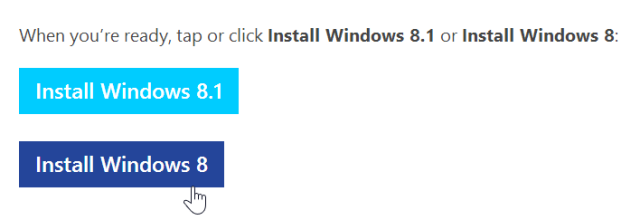
Käivitage allalaaditud .exe-fail ja sisestage oma Windows 8 tootenumber. Kui laadisite alla Windows 8.1 installeri, keeldub see teie Windows 8 võtme aktsepteerimisest - Windows 8.1 versioon vajab kummalisel kombel eraldi Windows 8.1 võtit.
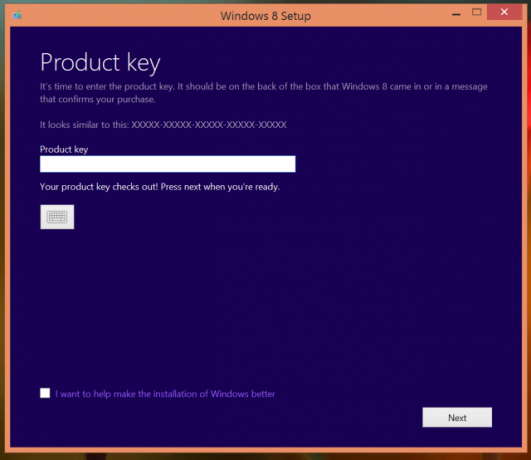
Pärast klahvi sisestamist alustab häälestusabiline Windows 8 installifailide allalaadimist. Sulgege see, klõpsates akna ülaosas asuvat nuppu X.
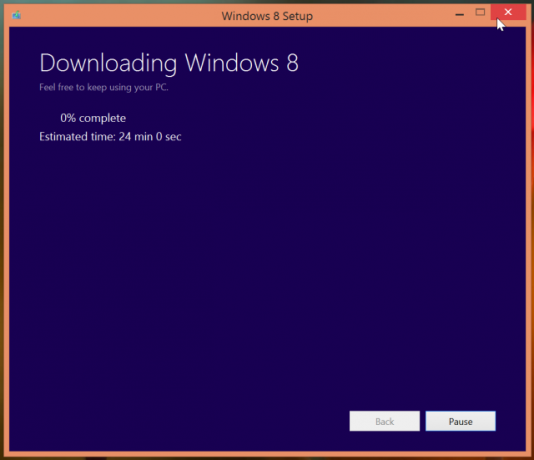
Järgmisena klõpsake lehel nuppu Installi Windows 8.1 ja käivitage allalaaditud .exe-fail.
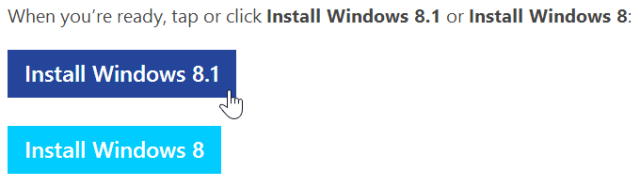
Windows 8.1 häälestusabiline alustab kohe Windows 8.1 installifailide allalaadimist.
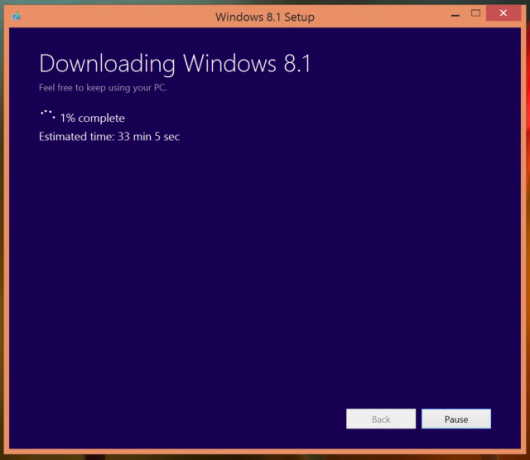
Kui allalaadimine on lõpule jõudnud, valige suvand Installi luues meediumit.
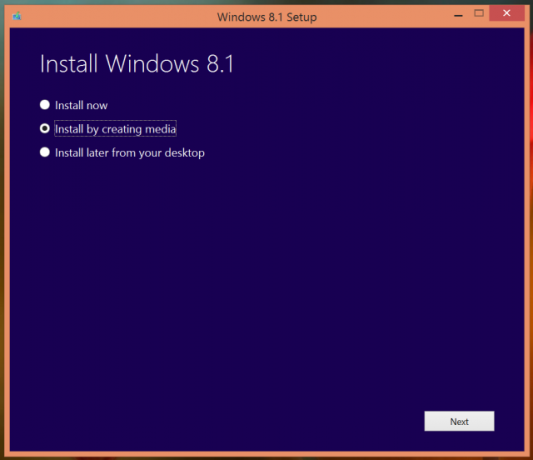
Installikandjaid saate luua USB-mälupulga abil, millel on vähemalt 3 GB ruumi, või kirjutatava DVD-ga.
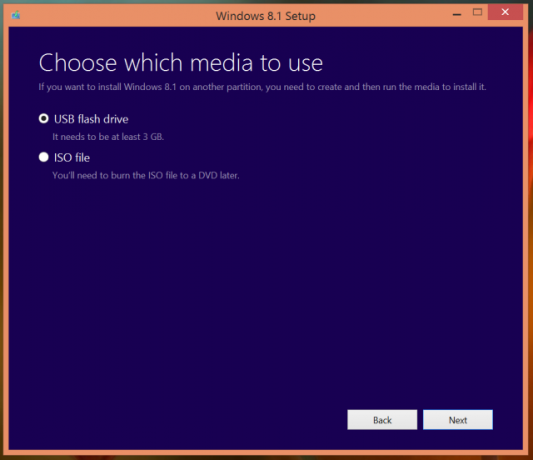
Pärast selle protsessi lõppu on teil Windows 8.1 installikandja, mida saate kasutada Windows 8.1 installimiseks arvutisse.
Kõigepealt varundage oma failid!
Sõltuvalt installimise ajal valitud suvanditest - kas kõvaketta vormindamine või mitte - võidakse teie isiklikud failid installimise käigus kustutada. Kui neid ei kirjutata üle, leiate need kataloogist C: \ Windows. VANA kaust pärast installimise lõppu.
Mõlemal juhul ei ole hea mõte loota, et teie failid kleepuvad, kuna neid oleks väga lihtne kustutada. Looge oma olulistest failidest varukoopia 6 kõige turvalisemat viisi failide varundamiseks ja taastamiseks operatsioonisüsteemides Windows 7 ja 8Nüüdseks oleme kindlad, et olete ikka ja jälle soovitusi lugenud: kõik peavad oma failid varundama. Kuid failide varundamise otsustamine on vaid osa protsessist. Neid on nii palju ... Loe rohkem enne jätkamist. Peaksite igal juhul regulaarselt varukoopiaid tegema - te ei tahaks oma olulisi faile kõvaketta rikke tõttu kaotada.
Teie installikandja kasutamine
Windows 8.1 installimiseks koos installikandjaga sisestage USB-draiv või DVD arvutisse ja taaskäivitage. Arvuti peaks laadima eemaldatavast draivist ja kuvama Windows 8.1 installiprogrammi. Siit saate puhta installi teha. See kustutab kõik teie süsteemifailid ja asendab need puhta Windows 8.1 süsteemiga, vältides probleeme, mis võivad tekkida standardsete versiooniuuenduste installimisel.
Kui Windowsi installija ei ilmu pärast installikandja sisestamist ja arvuti taaskäivitamist, peate võib-olla tegema sisestage oma arvuti BIOS Selgitatud BIOS: alglaadimisjärjekord, videomälu, salvestamine, lähtestamine ja optimaalsed vaikesättedKas peate muutma arvuti alglaadimise järjekorda või määrama parooli? Siit saate teada, kuidas pääseda juurde ja kasutada BIOS-i ning mõnda tavaliselt muudetud sätet. Loe rohkem või UEFI püsivara sätete kuva ja muutke alglaadimisjärjekorda, nii et arvuti käivitub USB- või DVD-draivist.
Kas see on tõesti vajalik?
Enamiku inimeste jaoks pole see protsess täiesti vajalik. Windows 8.1 on mõeldud installimiseks versiooniuuendusena Windows Store'i Windows Store'ist ja see töötab enamiku arvutite enamiku inimeste jaoks korralikult.
Kui tavaline protsess töötab teie jaoks korralikult ja te ei soovi installikandjaid, mida saaksite mitmetes arvutites uuesti kasutada, ei peaks te installimiskandjaid looma.
Kas teil oli Windows 8.1 versiooniuuenduse ajal probleeme? Jäta kommentaar ja jaga oma kogemusi - eriti kui sa sattusid mõnda probleemi ja lahendasid selle.
Kujutise krediit: Dell Inc. saidil Flickr (muudetud)
Chris Hoffman on tehnikablogija ja kõikehõlmav tehnoloogiasõltlane, kes elab Oregoni osariigis Eugenes.


